यदि आप कुछ बुनियादी या उन्नत राउटर सेटिंग्स को बदलना चाहते हैं और अपने वाईफाई नेटवर्क का प्रबंधन करना चाहते हैं, तो आपको पता होना चाहिए कि इन सेटिंग्स को पहले स्थान पर कैसे एक्सेस किया जाए। अधिक सटीक होने के लिए आपको सटीक एटीटी यू-वर्स राउटर लॉगिन चरणों को सीखने की आवश्यकता है और यह वही है जो हम इस लेख में कवर करने जा रहे हैं। इसके अलावा, हम समझाने जा रहे हैं कि अपने होम नेटवर्क को बुनियादी स्तर पर कैसे सुरक्षित किया जाए।
तो, चलो शुरू करते हैं!
जिसकी आपको जरूरत है:
- Att u-verse वायरलेस राउटर
- वाईफाई या एक नेटवर्क केबल पर स्थानीय नेटवर्क कनेक्शन
- Att u-verd डिफ़ॉल्ट लॉगिन विवरण
- एक डिवाइस (पीसी/लैपटॉप, स्मार्टफोन, टैबलेट)
डिफ़ॉल्ट एटीटी यू-वर्स राउटर विवरण क्या हैं?
Att U-Verse राउटर निम्नलिखित लॉगिन विवरण का उपयोग करें:
डिफ़ॉल्ट आईपी: 192.168.1.254
डिफ़ॉल्ट पासवर्ड/डिवाइस एक्सेस कोड: आप इसे राउटर पर एक स्टिकर पर मुद्रित पाएंगे
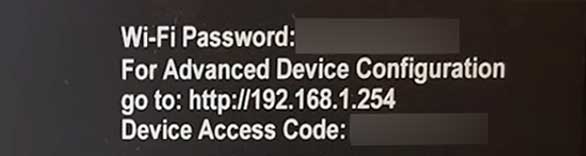
ATT U-Verse राउटर में लॉगिन कैसे करें?
यदि आपके पास सही लॉगिन विवरण और नेटवर्क तक पहुंच है, तो ATT U-Verse राउटर सेटिंग्स तक पहुंचना बहुत आसान और सीधा है। तो, आइए देखें कि अब हमें क्या करना है।
चरण 1 - डिवाइस को नेटवर्क से कनेक्ट करें
पहली और सबसे महत्वपूर्ण बात यह है कि डिवाइस को स्थानीय नेटवर्क से (पीसी/लैपटॉप, स्मार्टफोन, टैबलेट) का उपयोग करके डिवाइस को कनेक्ट करना है । यदि आपका डिवाइस एक वायर्ड कनेक्शन का समर्थन करता है, तो इसे राउटर से ईथरनेट केबल के साथ कनेक्ट करें। अधिक स्थिर होने के अलावा यह कनेक्शन आपको डिवाइस एक्सेस कोड के बिना राउटर सेटिंग्स तक पहुंचने की अनुमति देता है। लेकिन अगर आप अपने डिवाइस को केवल वाईफाई से कनेक्ट कर सकते हैं, तो यह कोई समस्या नहीं है। यहां मुख्य बात यह है कि यह कनेक्ट किया जाना है, यह मायने नहीं रखता है कि आप किस प्रकार के कनेक्शन का उपयोग करने जा रहे हैं।
चरण 2 - अपने डिवाइस पर एक वेब ब्राउज़र खोलें
अब, अपने डिवाइस पर पहले से ही आपके पास मौजूद वेब ब्राउज़र लॉन्च करें। इसका उपयोग वेब-आधारित इंटरफ़ेस तक पहुंचने के लिए किया जाता है और राउटर प्रबंधन और कॉन्फ़िगरेशन को बहुत आसान बनाता है। यह आपके ऊपर है कि आप किसका उपयोग करने जा रहे हैं, बस सुनिश्चित करें कि आप नवीनतम संस्करण स्थापित कर रहे हैं। ब्राउज़र के पुराने संस्करण कभी -कभी राउटर लॉगिन प्रक्रिया को प्रभावित कर सकते हैं।
चरण 3 - एड्रेस बार में ATT U -Verse IP दर्ज करें
जैसा कि हमने ऊपर उल्लेख किया है, डिफ़ॉल्ट एटीटी यू-वर्स राउटर आईपी पता 192.168.1.254 है। आपको इस आईपी को वेब ब्राउज़र्स एड्रेस बार में टाइप करना होगा। यह महत्वपूर्ण है क्योंकि कुछ लोग इसे खोज बार में टाइप करते हैं और वेब-आधारित इंटरफ़ेस के बजाय वे इस शब्द के लिए खोज परिणाम देखते हैं।
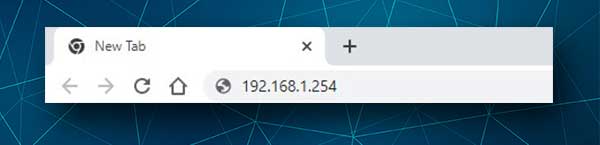
यदि IP राउटर डिफ़ॉल्ट गेटवे है, तो आपको ATT U-Verse राउटर होम पेज IE वेब-आधारित इंटरफ़ेस देखना चाहिए। यदि यह दिखाई नहीं देता है, तो इस गाइड का अनुसरण करके डिफ़ॉल्ट गेटवे खोजें।
चरण 4 - ATT U -Verse डिवाइस एक्सेस कोड दर्ज करें
यदि आप एक वायर्ड कनेक्शन का उपयोग करके जुड़े हुए हैं, तो आपको डिवाइस एक्सेस कोड दर्ज करने के लिए नहीं कहा जाना चाहिए।
हालाँकि, यदि आप अपने वाईफाई कनेक्शन का उपयोग कर रहे हैं, तो आपको एटीटी राउटर सेटिंग्स को प्रबंधित करने के लिए या जब आप अपने परिवर्तनों को सहेजने का प्रयास करते हैं, तो डिवाइस एक्सेस कोड दर्ज करने के लिए कहा जाएगा।
चरण 5 - एटीटी यू -वर्स सेटिंग्स का प्रबंधन शुरू करें
नोट: यह वर्तमान राउटर सेटिंग्स का बैकअप बनाने की सिफारिश की जाती है, बस अगर कुछ गलत हो जाता है। राउटर को खरोंच से सेट करने की तुलना में उन सेटिंग्स को वापस लौटना बहुत आसान है।
अब आप अपनी राउटर सेटिंग्स को उसी तरह से ट्वीक कर सकते हैं जैसे आप इसे पसंद करते हैं। हालाँकि, हम पहले निम्नलिखित को बदलने की सलाह देते हैं: डिफ़ॉल्ट डिवाइस एक्सेस कोड, डिफ़ॉल्ट वाईफाई नेटवर्क नाम और वाईफाई पासवर्ड। इन परिवर्तनों से आपकी नेटवर्क सुरक्षा में सुधार होगा। आखिरकार, समय -समय पर अपना वाईफाई पासवर्ड बदलने की सिफारिश की जाती है।
Att U-Verse डिवाइस एक्सेस कोड कैसे बदलें?
राउटर मॉडल के आधार पर वेब-आधारित इंटरफ़ेस अलग दिख सकता है, लेकिन आपके पास उन सेटिंग्स को खोजने के लिए कोई समस्या नहीं है जिन्हें आप बदलना चाहते हैं।
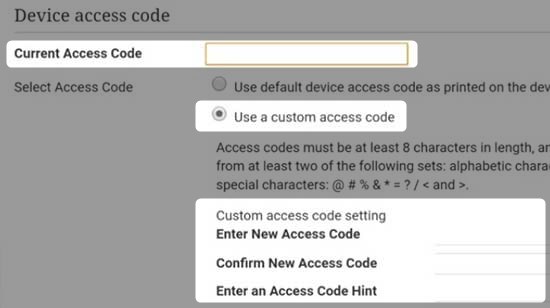
जब आप अपने ATT U-Verse राउटर सेटिंग्स तक पहुंचते हैं, तो सेटिंग्स टैब पर क्लिक करें, और फिर दूसरी पंक्ति में सिस्टम जानकारी पर क्लिक करें और सुनिश्चित करें कि एक्सेस कोड का चयन किया गया है।
आपको डिफ़ॉल्ट डिवाइस एक्सेस कोड दर्ज करना होगा, फिर कस्टम एक्सेस कोड का उपयोग करने के सामने रेडियो बटन पर क्लिक करें और नीचे दिए गए फ़ील्ड में दो बार अपना नया डिवाइस एक्सेस कोड दर्ज करें।
इसके अलावा, यह एक एक्सेस कोड संकेत सेट करने की सिफारिश की जाती है, ताकि आप इसे भूल जाने पर याद रखना आसान कर सकें।
परिवर्तनों की पुष्टि करने के लिए सहेजें बटन पर क्लिक करें। यदि सब कुछ सही है तो आपको एक कॉन्फ़िगरेशन सफल संदेश दिखाई देगा।
यदि आप राउटर व्यवस्थापक डैशबोर्ड से स्वचालित रूप से लॉग इन करते हैं, तो आपको लॉग आउट करना होगा और फिर नए डिवाइस एक्सेस कोड के साथ फिर से लॉगिन करना होगा।
अनुशंसित पाठ:
- क्या Google नेस्ट वाई-फाई अट यू-वर्स के साथ काम करता है? (सेटअप गाइड)
- Att वाई-फाई कनेक्टेड लेकिन काम नहीं कर रहा (समस्या निवारण अटु-फाई)
- ATT प्रारंभिक समाप्ति शुल्क से कैसे बचें?
- ATT राउटर पर WPS को कैसे अक्षम करें?
- Att uverse राउटर सेवा ठोस लाल बत्ती को ठीक करना
Att U-Verse Wifi नाम और पासवर्ड कैसे बदलें?
एक बार जब आप राउटर में लॉग इन करते हैं तो आप 2.4 और 5GHz वायरलेस नेटवर्क के लिए वाईफाई सेटिंग्स बदल सकते हैं, इसलिए 2.4GHz एक सेट करने के बाद 5GH नेटवर्क के लिए चरणों को दोहराना सुनिश्चित करें।
सेटिंग्स टैब में, LAN और फिर वाई-फाई का चयन करें।
नेटवर्क नाम (SSID) फ़ील्ड में पुराने नेटवर्क नाम को हटा दें और नया टाइप करें।
वाई-फाई पासवर्ड सेक्शन में, कस्टम वाई-फाई नेटवर्क पासवर्ड रेडियो बटन का उपयोग करें । उसके बाद Enter पासवर्ड फ़ील्ड में अपना नया वायरलेस पासवर्ड दर्ज करें।
परिवर्तनों की पुष्टि करने के लिए सहेजें पर क्लिक करें।
आपका डिवाइस अब नेटवर्क से डिस्कनेक्ट हो जाएगा, इसलिए नए वायरलेस पासवर्ड के साथ नए वाईफाई नेटवर्क नाम के साथ लॉग इन करें।
अंतिम शब्द
हम आशा करते हैं कि ATT U-Verse राउटर लॉगिन सफल और बिना किसी समस्या के सफल था। यद्यपि आपको राउटर सेटिंग्स को बहुत बार एक्सेस करने की आवश्यकता नहीं हो सकती है, अगली बार जब आप कुछ बदलाव करना चाहते हैं तो यह बहुत तेज और आसान होगा। बस ATT U-verse लॉगिन विवरण को कहीं सुरक्षित सहेजना सुनिश्चित करें। आपको कस्टम लोगों के साथ -साथ डिफ़ॉल्ट लोगों की भी आवश्यकता होगी। यदि आप कस्टम डिवाइस एक्सेस कोड को भूल जाते हैं, तो आपको अपने एटीटी यू-वर्स राउटर को फ़ैक्टरी डिफॉल्ट्स में रीसेट करना होगा। उसके बाद, आप डिफ़ॉल्ट लॉगिन विवरण के साथ लॉग इन कर सकेंगे और राउटर को फिर से सेट कर सकेंगे।
